Spostare i dispositivi Android dall'amministratore del dispositivo alla gestione dei profili di lavoro di proprietà personale
Importante
La gestione dell'amministratore di dispositivi Android è deprecata e non è più disponibile per i dispositivi con accesso a Google Mobile Services (GMS). Se attualmente si usa la gestione dell'amministratore dei dispositivi, è consigliabile passare a un'altra opzione di gestione Android. La documentazione del supporto e della Guida rimane disponibile per alcuni dispositivi senza GMS, che eseguono Android 15 e versioni precedenti. Per altre informazioni, vedere Termina il supporto per l'amministratore di dispositivi Android nei dispositivi GMS.
È possibile aiutare gli utenti a spostare i dispositivi Android dall'amministratore del dispositivo alla gestione dei profili di lavoro di proprietà personale usando l'impostazione di conformità Blocca i dispositivi gestiti con l'amministratore del dispositivo. Questa impostazione consente di rendere i dispositivi non conformi se sono gestiti con l'amministratore del dispositivo.
Quando gli utenti vedono di non essere conformi per questo motivo, possono toccare Risolvi. Vengono indirizzati a un elenco di controllo che li guida nei passaggi seguenti:
- Annullare la registrazione dalla gestione dell'amministratore del dispositivo.
- Iscriversi alla gestione dei profili di lavoro di proprietà personale.
- Risolvere eventuali problemi di conformità.
Prerequisiti
- Gli utenti devono avere dispositivi registrati dall'amministratore di dispositivi Android con Android Portale aziendale versione 5.0.4720.0 o successiva.
- Configurare la gestione dei profili di lavoro di proprietà personale android connettendo l'account tenant Intune all'account Android Enterprise.
- Impostare la registrazione del profilo di lavoro di proprietà personale di Android Enterprise per il gruppo di utenti che passano al profilo di lavoro di proprietà personale.
- Valutare la possibilità di aumentare i limiti del dispositivo utente. Quando si annulla la registrazione dei dispositivi dalla gestione dell'amministratore del dispositivo, i record del dispositivo potrebbero non essere immediatamente rimossi. Per fornire un cuscino durante questo periodo, potrebbe essere necessario aumentare la capacità del limite del dispositivo. Questo aumento consente agli utenti di registrarsi alla gestione dei profili di lavoro di proprietà personale.
- Configurare Microsoft Entra impostazioni del dispositivo per numero massimo di dispositivi per utente.
- Modificare le restrizioni relative ai limiti del dispositivo Intune impostando il limite del dispositivo.
Creare criteri di conformità dei dispositivi
Nell'interfaccia di amministrazione Microsoft Intune passare a Dispositivi.
SelezionareCompliance Create Policy (Crea criteri diconformità>).
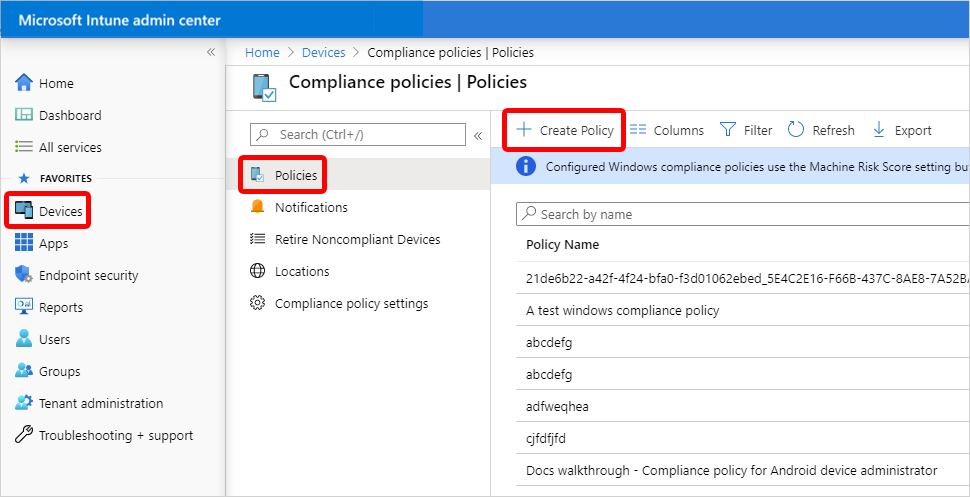
Nella pagina Crea un criterio impostare Platform (Piattaforma) su Android device administratorCreate (Crea amministratore >di dispositivi Android).
Nella pagina Informazioni di base digitare nome e descrizione>avanti.
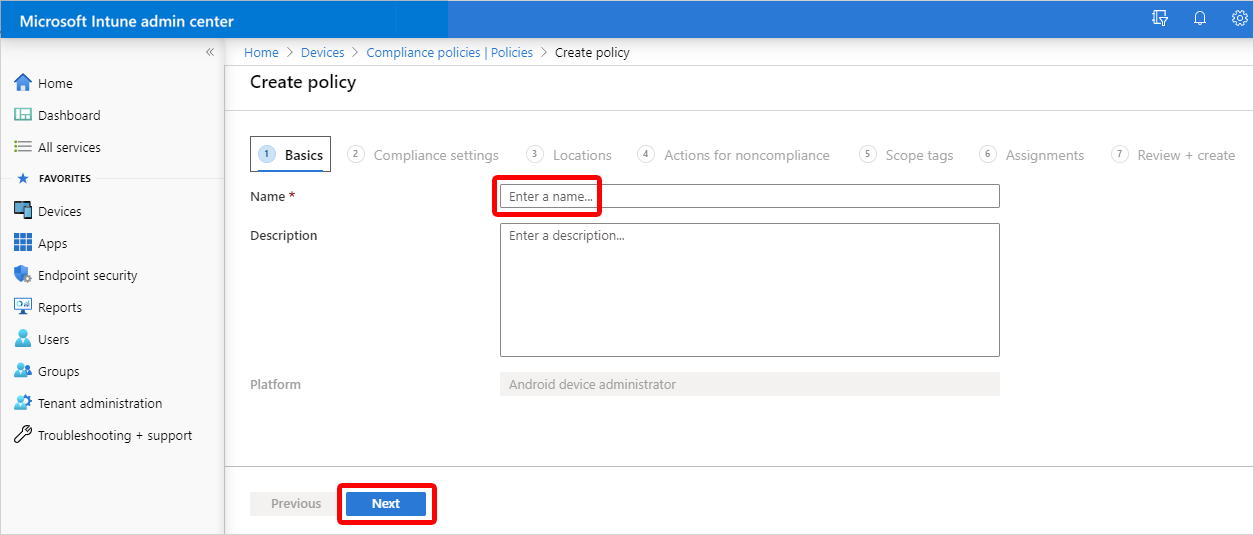
Nella sezione Integrità dispositivi della pagina Impostazioni di conformità impostare Blocca i dispositivi gestiti con l'amministratore del dispositivo su Sì>avanti.
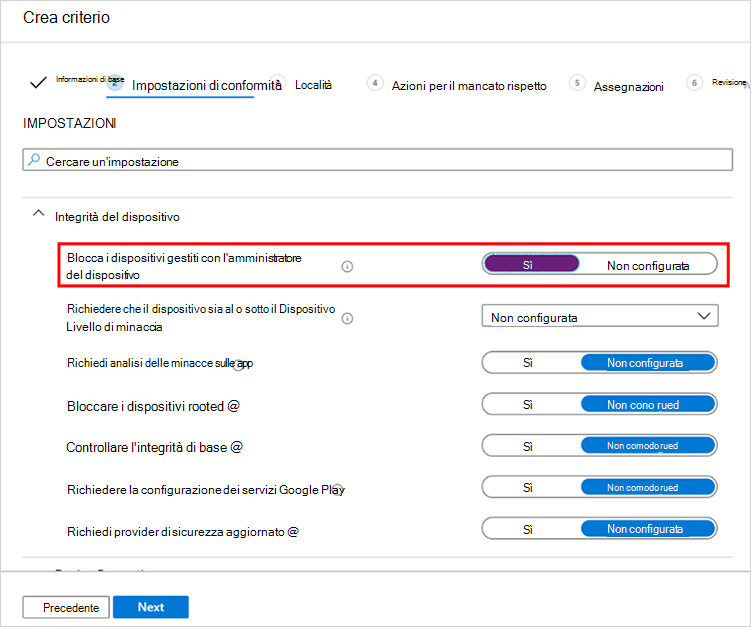
Nella scheda Azioni per la non conformità è possibile configurare le azioni disponibili per la non conformità per personalizzare l'esperienza dell'utente finale per questo flusso.
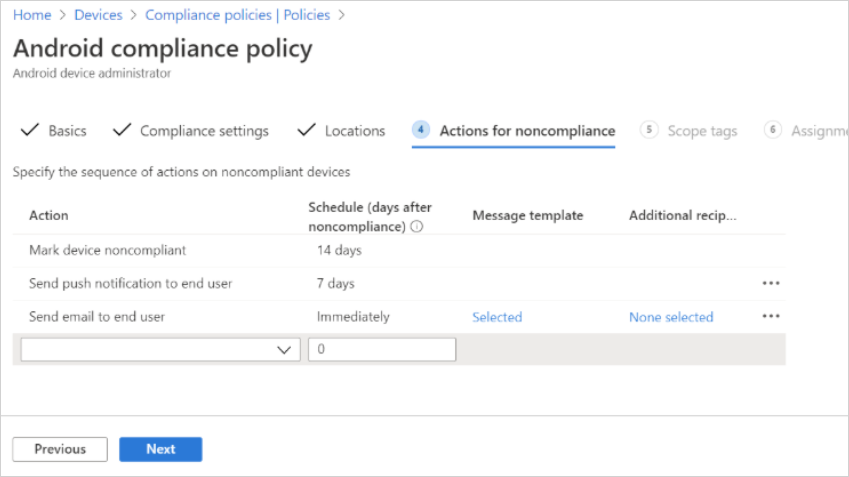
Alcune azioni da considerare includono:
Contrassegna il dispositivo non conforme: per impostazione predefinita, questa azione è impostata su zero (0) giorni, contrassegnando immediatamente i dispositivi come non conformi. È possibile aumentare il numero di giorni per concedere agli utenti un periodo di tolleranza. Durante questo periodo di tolleranza, possono visualizzare il flusso per passare alla gestione dei profili di lavoro senza essere ancora contrassegnati come non conformi. Ad esempio, è possibile impostare questa azione su 14 giorni per concedere agli utenti il tempo necessario per passare dall'amministratore del dispositivo alla gestione del profilo di lavoro senza il rischio di perdere l'accesso alle risorse.
Inviare una notifica push all'utente finale: configurare questa azione per inviare notifiche push ai dispositivi dell'amministratore del dispositivo. Quando un utente seleziona la notifica, il Portale aziendale Android viene aperto nella schermata Aggiorna impostazioni dispositivo. Gli utenti possono avviare il flusso da qui per configurare il profilo di lavoro.
Invia posta elettronica all'utente finale: usare questa azione per notificare agli utenti il passaggio dall'amministratore del dispositivo alla gestione dei profili di lavoro. Nel messaggio di posta elettronica è possibile includere l'URL seguente. Quando questo URL è selezionato, avvia l'Portale aziendale Android nella pagina Aggiorna impostazioni dispositivo. Da questa pagina è possibile avviare il flusso per passare alla gestione dei profili di lavoro.
-
https://portal.manage.microsoft.com/UpdateSettings.aspx. - Per il governo degli Stati Uniti, è possibile usare invece questo collegamento:
https://portal.manage.microsoft.us/UpdateSettings.aspx.
Nota
- Naturalmente, è possibile usare l'hyper-text intuitivo per i collegamenti nella comunicazione con gli utenti. Tuttavia, non usare gli abbreviazioni di URL perché i collegamenti potrebbero non funzionare se cambiati in questo modo.
- Se il Portale aziendale Android è aperto e in background, quando un utente tocca il collegamento potrebbe passare all'ultima pagina aperta.
- Gli utenti devono toccare il collegamento in un dispositivo Android per aprire l'app Portale aziendale Intune. Se incollare il collegamento in un browser, l'app non verrà aperta.
-
Seleziona Avanti.
Nella pagina Tag ambito selezionare i tag di ambito da includere.
Nella pagina Assegnazioni assegnare i criteri a un gruppo in cui i dispositivi sono registrati con la gestione > dell'amministratore di dispositivi Avanti.
Nella pagina Rivedi e crea confermare tutte le impostazioni e quindi selezionare Crea.
Risoluzione dei problemi
Il flusso dell'utente finale per passare alla nuova configurazione di gestione dei dispositivi guida gli utenti tramite l'annullamento della registrazione dalla gestione dell'amministratore dei dispositivi. Consente inoltre agli utenti di configurare la gestione dei profili di lavoro nei propri dispositivi personali. Gli utenti devono avere dispositivi registrati dall'amministratore di dispositivi Android con Android Portale aziendale versione 5.0.4720.0 o successiva.
L'utente visualizza un errore dopo aver toccato Risolvi
Se gli utenti visualizzano un errore dopo aver toccato il pulsante Risolvi , è probabile che sia per uno di questi motivi:
- La registrazione del profilo di lavoro non è configurata correttamente. Un account Android Enterprise non è connesso o le restrizioni di registrazione sono impostate per bloccare la registrazione del profilo di lavoro di proprietà personale.
- Il dispositivo esegue Android 4.4 o versioni precedenti, che non supporta la registrazione del profilo di lavoro di proprietà personale.
- Il produttore del dispositivo non supporta la registrazione del profilo di lavoro di proprietà personale nel modello di dispositivo.
Il pulsante Risolvi non viene visualizzato nel dispositivo dell'utente
Il pulsante Risolvi non verrà visualizzato nel dispositivo dell'utente se l'utente si registra nella gestione dell'amministratore del dispositivo dopo essere stato assegnato ai criteri di conformità del dispositivo descritti in precedenza.
Per visualizzare il pulsante Risolvi , l'utente deve posticipare l'installazione e riavviare il processo dalla notifica.
Per evitare questa condizione, usare le restrizioni di registrazione per bloccare la registrazione nella gestione dell'amministratore del dispositivo.
L'utente visualizza un errore dopo aver toccato l'URL nella pagina Aggiorna impostazioni dispositivo
Gli utenti potrebbero visualizzare una pagina di errore nel browser quando toccano l'URL nella pagina Aggiorna impostazioni dispositivo del Portale aziendale Android. Questo errore può essere causato da una delle condizioni seguenti:
- Il dispositivo non è un Android.
- Il dispositivo Android non ha l'app Portale aziendale.
- La versione di Android Portale aziendale è precedente alla 5.0.4720.0.
- Il dispositivo Android usa Android 6 o versioni precedenti.
Passaggi successivi
Visualizzare il flusso dell'utente finale
Gestire i dispositivi del profilo di lavoro Android con Intune